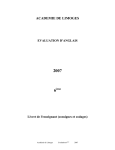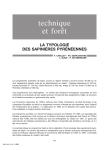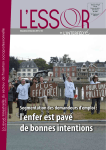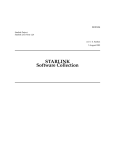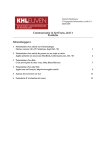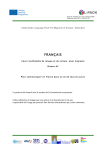Download Séance de TP 3 : Réduction de spectres avec SPLAT Corrigé
Transcript
TP DU ECU 2012 UFE Séance de TP 3 : Réduction de spectres avec SPLAT Corrigé M. Puech – M.-F. Landrea nov. 2012 Exercice préliminaire • Copiez les fichiers nécessaires à la réalisation des TPs : ils se trouvent dans l'espace de partage de votre liste SYMPA, accessible à tous (sans mot de passe) – Ouvrez votre navigateur préféré (Firefox, IE …), – Entrez l'adresse : http://sympa.obspm.fr – Choisissez la catégorie Enseignement – Cliquez sur [email protected] – Menu Documents Partagés : Informatique > TP3 – Cliquez sur TP3-info.zip , pour télécharger puis décompacter sur votre machine le dossier contenant les images des TPs. • Glissez-déposez le répertoire dans votre « Dossier personnel de ... » de votre ordinateur. Vous avez maintenant un répertoire contenant plusieurs répertoires correspondant aux différents exercices de ce TP. • Ouvrir l'application Terminal que l'on trouve sous le pied de Gnome (barre du haut) : Applications > Accessoires > Terminal ImageJ est un logiciel bien adapté pour travailler sur des images. En revanche, pour travailler sur des spectres 1D, nous allons utiliser le logiciel SPLAT, plus adapté. Celui-ci peut être téléchargé ici: http://astro.dur.ac.uk/~pdraper/splat/splat-vo/ Un mode d'emploi (en anglais) est également disponible: http://astro.dur.ac.uk/~pdraper/splat/sun243.htx/sun243.html Exercice 1 : Phénoménologie des spectres Objectif : manipuler des spectres FITS ; prise en main de SPLAT ; réviser/découvrir les différentes classes de spectres ; se familiariser avec la calibration en longueur d'onde. • A l'aide de SPLAT, ouvrez les trois spectres situés dans le répertoire « Exercice1 » : cliquez sur File > Open puis sélectionnez les trois fichiers, de-sélectionnez Display puis cliquez sur OK. • Dans la fenêtre principale, sur la partie de gauche, trois items « Spectrum » s'affichent. Affichez le premier spectre en double-cliquant sur le premier item « Spectrum ». Quel type de raie voyez-vous ? Comment varie le continu du spectre ? De quel type de spectre peut-il s'agir ? Réponse : ce sont des raies en absorption, sans émission. Il y a également un continu qui croît du rouge vers le bleu. Il s'agit donc sûrement d'une étoile. C'est en fait le spectre de Vega, étoile de type A0, plutôt bleue, comme suggéré par le spectre. Les raies en absorption proviennent des couches externes de l'étoile qui absorbent les photons émis par les réactions thermonucléaires du cœur. La raie la plus large dans le bleu est la raie Hβ λ4861Å. Les trois raies qui se suivent à l’extrémité rouge du spectre est le triplet du magnésium MgI λλλ5184,5173,5167Å. • Regardez l'axe des abscisses. Quelle est l'unité ? Réponse : ce sont des pixels, SPLAT ne reconnaît pas la calibration en longueur d'onde sous cette forme. 1 TP DU ECU 2012 UFE • Pour fixer avec SPLAT la calibration en longueur d'onde, ouvrez le « header » du fichier : en revenant sur la fenêtre principale, sélectionnez le premier spectre et cliquez sur View > View FITS header. Le mot-clé CDELT1 correspond à la dispersion par pixel, en Angström par pixel, alors que le mot-clé CRVAL1 donne la longueur d'onde du premier pixel en Angström. Relevez ces deux valeurs et fermez la fenêtre. Cliquez sur View > View/Modify spectra values. Dé-sélectionnez Readonly et cliquez sur Operations > Modify coordinates dans le menu de la fenêtre qui s'affiche. Dans la nouvelle fenêtre qui s'affiche, indiquez la dispersion dans Scale Factor et la longueur d'onde du premier pixel dans Offset, puis cliquez sur Apply et fermez les deux fenêtres. Cliquez sur View > View/Modify spectral coordinates et sélectionnez à la ligne Units l'unité Ansgtrom. Cliquez sur Set et fermez la fenêtre. • Dans la fenêtre principale, un nouvel item « Copy of : Spectrum » apparaît. Double-cliquez dessous pour l'afficher. Inspectez l'axe horizontal. Qu'est ce qui a changé ? Réponse : le spectre est maintenant calibré en longueur d'onde. On retrouve la raie Hβ bien connue à λ=4861 Å. • Affichez maintenant le second spectre. Il s'agit d'un spectre de la lune. Quelle est la différence par rapport au premier spectre ? Comment expliquez-vous ce spectre ? A quoi est-il dû ? Réponse : les raies en absorption sont beaucoup plus étroites et la pente du continu moins grande. Toujours pas de raies en émission. La lune n'est pas une étoile : il s'agit tout simplement du spectre du Soleil observé en réflexion sur la Lune ! C'est une étoile de type G2V donc beaucoup plus froide, ce qui explique la forme générale du spectre par rapport à celui de Vega (pente moins élevée vers le bleu, raies plus étroites car température plus basse et donc moins de collisions). • Affichez enfin le troisième spectre. Comparez-le aux deux spectres précédents. Calibrez ce spectre en longueur d'onde en vous inspirant des étapes précédentes. Quelle est la longueur d'onde des raies ? Pour cela utilisez la souris : sélectionnez une région rectangulaire autour d'une raie tout en cliquant sur le bouton centrale de la souris, ce qui aura pour effet de zoomer sur cette région. Relevez le longueur d'onde des raies à l'Angström près. S'agit-il toujours d'un spectre d'étoile ? Réponse : on ne voit plus aucune raie en absorption mais trois belles raies en émission aux longueurs d'onde de 4861, 4959 et 5007 Å. Il s'agit des raies Hβ et du doublet de [OIII]. Si vous trouvez 3 Å de moins, c'est que vous avez appliqué la calibration du premier spectre, alors qu'il faut à nouveau aller chercher les bonnes valeurs dans le « header » du fichier. On trouve que la dispersion ne change pas, mais que la longueur d'onde du premier pixel est maintenant de 4837.8 Å. Il ne s'agit plus du tout d'une étoile : les raies en émission proviennent d'un gaz froid chauffé par une source externe. Lorsque le gaz se refroidit, les atomes se désexcitent, ce qui se traduit par des raies en émission. Il s'agit du spectre de NGC6543 qui est une nébuleuse planétaire (la nébuleuse de « l'oeil de chat »). Exercice 2 : Réduction du spectre d'une étoile Objectif : utiliser le logiciel SPLAT pour réduire les spectres d'une étoile observée au télescope de 152 cm de l'OHP en Août 2011 ; mise en situation réelle avec des données réelles ; l'exercice est volontairement peu quantitatif car la réduction des spectres est plus technique et de premier abord plus difficile que la réduction d'images. Les données brutes ainsi que les fichiers de calibration se trouvent dans le dossier « Exercice2 ». 1. Inspection des données brutes • Ouvrez les trois fichiers correspondants aux trois spectres brutes : File > Open et sélectionnez les trois fichiers RAW1.fits à RAW3.fits. Inspectez le « header » des trois fichiers en cliquant sur View > View FITS header. Vérifiez si le temps d'exposition des trois images est identique et calculez le temps d'exposition total. • Le logiciel affiche une nouvelle fenêtre montrant les trois spectres superposés. Sur la fenêtre principale, sélectionnez le spectre correspondant au fichier RAW3.fits en cliquant tour à tour sur les items Spectrum du menu de gauche. Le nom de fichier correspondant s'affiche en haut de la partie de droite de la même fenêtre. Sur la ligne Short Name, remplacez le nom Spectrum par quelque chose de plus explicite pour chacun des spectres afin de vous y retrouver et éviter que tous les 2 TP DU ECU 2012 UFE fichiers ne portent le même nom, par exemple : RAW1, etc. Appuyez sur la touche Entrée de votre clavier pour que le changement soit bien pris en compte. • Cliquez sur le spectre RAW3 et dé-sélectionnez-le de la fenêtre d'affichage en dé-cliquant la boîte Displayed située en bas à droite. Cliquez maintenant sur le spectre correspondant au fichier RAW2. Changez sa couleur d'affichage (par exemple en rouge) en utilisant la fonction Colour disponible sur le partie de droite de la fenêtre principale. Ré-affichez le spectre RAW3 mais en utilisant une troisième couleur (par exemple en vert). • Que remarquez-vous autour du pixel n°780 ? Est-ce une raie en absorption ? Zoomez sur cette région en utilisant le bouton central de la souris pour vous faire une idée de sa largeur. Réponse : la raie fait 1 pixel de largeur et n'est donc pas résolue (il faudrait pour cela au moins deux pixels de largeur d'après le théorème de Shannon-Nyquist, voir le cours sur les détecteurs) ; elle descend jusqu'à zéro ; il s'agit donc sûrement d'un pixel mort. • Fermez la fenêtre d'affichage. 2. Construction du spectre de biais maître ou « MASTER BIAIS » • Ouvrez les fichiers contenant les spectres individuels de biais (10 fichiers). Les détecteurs modernes sont en général suffisamment stables pour qu'il soit suffisant de mesurer le courant de biais en début et en fin de nuit uniquement. Inspectez les fichiers correspondant aux mesures de début de nuit un par un. Vérifiez qu'il n'y a aucun artefact sur les images. Remplacez la ligne Short Name pour tous les fichiers par BIAIS1_debut, etc. afin d'utiliser des noms explicites. • Nous allons d'abord construire un biais moyen de début de nuit. Cliquez sur Operations > Simple two spectra maths. Additionnez les spectres BIAIS1_debut et BIAIS2_debut en les sélectionnant dans les listes de gauche et de droite puis cliquez sur ADD. Un nouvel item apparaît dans la liste de spectres correspondant au résultat de cette addition. Sélectionnez-le et additionnez-lui le spectre BIAIS3_debut. Répétez l’opération jusqu'à que vous ayez construit la somme de tous les biais de début de nuit (attention à bien ré-sélectionner le résultat de l'addition précédente à chaque nouvelle addition !). Fermez la fenêtre Simple maths of two spectra. Cliquez maintenant sur Operations > Simple constant maths. Sélectionnez l'addition de tous les biais de début de nuit et divisez la par le nombre de biais individuels. Fermez la fenêtre. • Répétez ces opérations pour construire une biais moyen de fin de nuit. • Affichez le biais moyen de début et de fin de nuit dans une même fenêtre avec des couleurs différentes et vérifiez qu'il n'y a pas eu de variations notables du courant de biais pendant la nuit. Nous pouvons donc construire un master biais en combinant les mesures de début et de fin de nuit. Pour cela, additionnez les biais moyens de début et de fin de nuit et divisez le résultat par deux en vous inspirant des étapes précédentes. Donnez-lui un Short Name explicite comme MASTER_BIAIS, par exemple. • Affichez le master biais dans une fenêtre et superposez un biais individuel. Quel est le bénéfice d'avoir sommé toutes les mesures individuelles ? Réponse : on diminue le bruit de lecture. • Fermez la fenêtre d'affichage. La réduction est un processus mettant en jeux un nombre important de fichier et il est important de bien s'organiser. Une bonne règle à suivre est de fermer les fichiers dont nous n'avons plus besoin au fur et à mesure : sélectionnez l'ensemble des biais individuels et les résultats des calculs intermédiaires dans le liste des spectres de la fenêtre principale et appuye z sur la touche Suppr pour les enlever de la liste et ne pas risquer de les confondre avec les données brutes ou le Master Biais. 3. Construction du spectre de champ plat maître ou « MASTER FLAT » Les spectres de champs plats ont également été mesurés en début et fin de nuit seulement car nous n'allons pas effectuer de mesure photométrique demandant une calibration très précise. • Ouvrez les fichiers correspondants aux mesures de « flat-field » (6 fichiers). Commencez par leur donner des Short Names explicites, par exemple FLAT1_DEBUT, etc. • Inspectez les fichiers individuellement : y-a-t-il des variations entre chaque mesure et plus spécifiquement entre le début et la fin de la nuit ? Peut-on directement sommer les mesures de début et de fin de nuit ? Que remarquez-vous autour du pixel 800 ? Qu'en concluez-vous sur 3 TP DU ECU 2012 UFE l'origine de ce pic ? Réponse : ce fameux pic est donc bien un pixel mort car il est également présent dans les flats. Pas de problème pour sommer les mesures de début et de fin de nuit. • Construisez un « flat-field » moyen à partir des mesures individuelles en vous inspirant de la manière dont nous avons construit le Master Biais. Relevez la valeur moyenne approximative du « flat-field » moyen et notez-la. Pour obtenir le « master flat-field », normalisez le « flat-field » moyen en le divisant par sa valeur moyenne. Affichez le résultat et vérifiez qu'il est bien centré autour de 1. Un fois le Master Flat construit, n'oubliez de lui donner un Short Name explicite, par exemple MASTER_FLAT. Fermez les flats individuels et les calculs intermédiaires. 4. Réduction des spectres individuels • Réduisez chacun des trois spectres individuels en suivant l'équation fondamentale de la réduction. N'oubliez de donner des Short Names explicites aux spectres réduits, par exemple : RED_RAW1, etc. • Affichez dans une même fenêtre le spectre RAW1 et sa version réduite. Observez comment la région autour du pixel 800 à été corrigée. Comparez la pente du spectre avant et après réduction. • Fermez la fenêtre d'affichage et les spectres brutes non réduits ainsi que les calculs intermédiaires. 5. Combinaison des spectres • Faites la somme des trois spectres individuels réduits. Divisez le résultat par le temps d'exposition total. • Il faut maintenant calibrer le spectre. Cliquez sur View > View/modify data units. Dans la ligne Units écrire « Counts/s » et cliquez sur Set. La fenêtre d'affichage indique maintenant que nous avons affiché le spectre en comptes (ADU) par seconde. Pour une calibration plus physique, il faudrait mesurer le flux provenant d'une étoile de référence appelée « étoile standard » et la comparer à son flux théorique pour en déduire un facteur de conversion et passer en unités physiques de type erg/s/cm²/A. • Fermez la fenêtre d'affichage et les spectres individuels réduits. 6. Calibration en longueur d'onde • Il reste à calibrer l'axe des abscisses pour transformer les pixels en longueurs d'onde. Pour cela, deux spectres d'une lampe au Thorium ont été mesurés avec le même instrument juste avant les observations de l'étoile. Ouvrir ces deux spectres (fichiers CAL_WL1.fits et CAL_WL2.fits) et donnez-leurs des Short Names explicites, par exemple CAL_WL1 et CAL_WL2. Comparez les deux spectres et vérifiez qu'ils sont identiques (on a doublé la mesure au cas où l'une des deux mesures serait défectueuse). La calibration en longueur d'onde consiste à comparer la position de deux raies (de préférences brillantes) dans un des spectres de Thorium réalisés juste avant (ou juste après) les poses scientifiques avec un spectre de référence de la même lampe mais dont la calibration en longueur d'onde est déjà très bien connue car mesurée dans de bonnes conditions en laboratoire. • Ouvrez (par exemple avec le logiciel GIMP) le fichier thorium.tiff et repérez dans le spectre mesuré deux raies, de préférence aux deux extrémités du spectre (aidez-vous des groupes de raies pour ne pas vous tromper !). Relevez leurs positions en pixels sur le spectre mesuré et en longueurs d'onde sur le spectre de référence. En déduire la dispersion par pixel du spectrographe en Å/pix. A partir de la position d'une des raies que vous avez choisie, déduisez-en la longueur d'onde correspondant au premier pixel du spectre réduit. Dans la réalité, cette procédure se fait de manière automatique en utilisant l'ensemble des raies de référence, ce qui conduit à une calibration beaucoup plus précise. • Pour appliquer la calibration en longueur d'onde au spectre réduit, cliquez sur View > View/modify spectra values. Dans la fenêtre qui s'affiche, dé-sélectionnez la case Readonly puis cliquez sur Operations > Modify coordinates. Dans la nouvelle fenêtre, vérifiez que vous êtes bien sous l'onglet Linear et que Transform coordinates est bien sélectionné. Entrez sur la ligne Scale Factor la dispersion que vous avez calculé en Å /pix, et dans la ligne Offset la longueur d'onde du premier pixel que vous avez également calculé. Cliquez sur Apply et fermez les deux fenêtres. Dans la fenêtre principale, cliquez sur View > View/Modify spectral coordinates. Dans la nouvelle fenêtre qui s'affiche, sélectionnez sur la ligne Units les unités en Angströms (Å) puis cliquez sur Set et 4 TP DU ECU 2012 UFE fermez la fenêtre. Réponse : vous devriez trouver quelque chose comme 0.23 Å/pix et λpremier_pixel=4760 Å. • Affichez a nouveau le spectre réduit final. Grâce au logiciel, vous avez maintenant « calibré » l'axe des abscisses en longueur d'onde. Vous pouvez maintenant sauvegarder le spectre final réduit et calibré en cliquant sur File > Save et en entrant un nom de fichier comme Science_Calib.fits. Vous pouvez également sauvegarder le résultat de la fenêtre d'affichage en cliquant sur l'icône JPEG/PNG situé en haut de cette fenêtre qui sera sauvegardé dans le répertoire courant sous le nom splat.jpg. 7. Identification de raies Pour finir, vous pouvez essayer d'identifier quelques raies typiques de ce type d'étoiles. • Commencez par identifier les régions du spectre utilisables. Que pouvez-vous dire des régions λ < 4770 Å, λ > 5245 Å et λ ~ 4940 Å ? Réponse : les zones extrêmes ne sont pas exploitables car il n'y a plus de signal. Il reste un résidu non corrigé du pixel mort autour de λ ~ 4940 Å. • Dans le menu de la fenêtre principale, cliquez sur le menu File > Open puis sélectionnez le fichier OHP.ids se situant dans le répertoire « Exercice2 ». Fermez la fenpetre qui s'affiche et dans le fenêtre principale, choisissez une taille Size : 1. Sélectionnez maintenant la fenêtre où le spectre est affiché puis cliquez sur Options > Line identifiers puis sur Load all matching pre-loaded line identifiers. Le logiciel affiche un nom pour chaque raie du catalogue sélectionné susceptible d'être détectée dans ce domaine spectral, ainsi qu'une ligne verticale à la position attendue de la raie (à condition que Show vertical lines soit sélectionné dans le même menu). Quelle est la raie la plus intense/large ? Que pouvez-vous dire des autres raies en absorption présentes dans le spectre ? Réponse : C'est la raie Hβ à λ=4861 Å. On voit aussi le triplet de Mg I sur la partie gauche et quelques raies associées au Fer. Le catalogue est loin d'être exhaustif... Voici ci-dessous son spectre réduit et calibré par un programme plus précis. Notez que les raies indiquées sont juste des positions théoriques, ce qui veut dire que ces raies ne sont pas forcément présentes dans cette étoiles, il s'agit juste d'un catalogue général. Les bords ont été coupés par précaution car le biais décroit fortement dans ces deux régions, d'où un doute sur la réduction finale obtenue. Pendant le stage OHP, nous chercherons à observer au T152 plusieurs étoiles de type spectral différent pour comprendre la relation entre les propriétés fondamentales des étoiles (métallicité, gravité, température) et la morphologie des raies spectrales (largeur, intensité, etc.). 5 TP DU ECU 2012 UFE Exercice 3 : Révision de la Reduction d'Images (à la maison) Objectif : réviser la réduction d'images avant l'OHP ; mise en situation réelle avec données réelles sans aide. Un exercice supplémentaire de réduction d'images peut être fait à partir d'observations de M57 obtenues au T80 de l'OHP en Août 2011. Ces données sont disponibles dans le répertoire « Exercice3 » ou téléchargeables depuis l'adresse: http://ufe.obspm.fr/reduction. Vous y trouverez également une vidéo d'introduction aux principes de base du fonctionnement des CCD et de la réduction d'images qui pourra vous être utile pour réviser l'examen. Essayez de réduire ces images par vous-même, sans aucune aide dans un premier temps. Un corrigé de l'exercice de réduction est inclus dans la Vidéo. 6